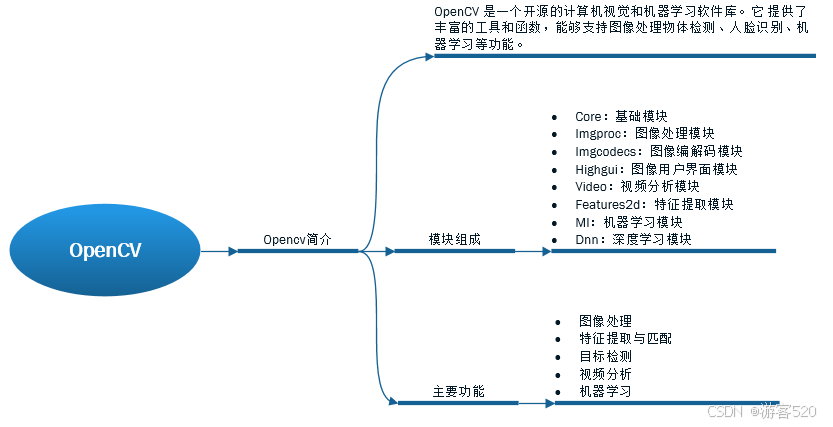VM16+解压版CentOS7安装和环境配置教程-2024年12月20日
- 一、下载安装包
- 二、vm安装
- 三、解压版CentOS7安装
- 四、CentOS设置静态IP
因为很多同学觉得配置CentOS7好麻烦,我特地提供了一个已经配置好的现成镜像,来简化操作本篇来记录过程。
如果你在看到这篇文章时,但是想更多的自己配置CentOS7可以查看我另一篇教程: VM16+Centos7安装和环境配置教程-2024年12月23日
一、下载安装包
这里提供网盘版本:VM16+Centos7,链接里含有2个文件,按需自取。
通过网盘分享的文件:VM16+解压版CentOS7
链接: https://pan.baidu.com/s/1Z32wIRYBA41KJxLZtxfRlQ?pwd=ivru 提取码: ivru
–来自百度网盘超级会员v6的分享
二、vm安装
1.双击下载的exe

2.可能会弹出如下,提示重启电脑,再次安装,照做就行了,再次执行上一步

3.点击下一步

4.我接受,点击下一步

5.选择安装位置,选择好后,点击下一步

6.这2个选项,看你心情,可要可不要,我是选择的取消勾选,然后点击下一步

7.点击下一步

8.点击安装,安装过程中我有闪烁情况,不知道你们有没有,但是不影响安装

9.最后点击完成

10.原神!启动!啊,呸呸呸,说错了啊 vm 启动!启动让你输入激活码
版权问题,这里不提供激活码,本文只做教学

三、解压版CentOS7安装
1、解压,把下载的zip压缩包解压到一个没有中文名字的文件夹下

2、打开安装好的vm,点击文件,点击打开

3、找到解压的目录,选中CentOS7-ori.vmx这个文件,然后点击打开

4、然后就可以在我的计算机下面看到这个虚拟机

5、点击开启此虚拟机

6、会弹出一个提示,选择“我已复制该虚拟机”

7、启动后,选择not listed

8、输入用户名root,密码是123456,最后点sign in

9、成功运行

四、CentOS设置静态IP
前面的步骤安装之后,linux可以用,但是网络有问题,不能ping通,经过以下配置可以处理。在CentOS虚拟机安装完成后,通常我们会使用Xshell等远程连接工具来操作虚拟机,而不是直接在虚拟机内部的终端中输入命令。这样做的目的是为了方便管理和操作。
如果虚拟机使用的是默认的动态分配IP地址,那么每次虚拟机重启后,它的IP地址都可能发生变化。这意味着我们需要在Xshell中更新IP地址才能再次成功连接。为了避免这种情况,我们可以将虚拟机的IP地址设置为静态IP,这样无论虚拟机何时启动,我们都可以保证能够通过同一个IP地址连接到它。
关于网络环境变化的问题,例如从有线网络切换到无线网络,或者将计算机从一个地点移动到另一个地点,这些变化通常会影响到物理机的IP地址(网段)。但是,这种变化并不会影响到虚拟机的静态IP设置。虚拟机的静态IP是独立于物理机的网络环境的,因此不需要因为物理机的网络环境变化而重新设置虚拟机的静态IP。只要确保物理机和虚拟机之间的网络通信是正常的,我们就可以继续使用原来的静态IP地址连接到虚拟机。
1、查看物理机IP,win+r,输入cmd点击确定。

2、输入ipconfig,如果你的电脑用的是有线网络,就找到“以太网”的IPv4地址,如果是无线网络(WiFi),则找到WLAN的IPv4地址,我这里就是192.168.3.26

3、虚拟机网络设置,虚拟机关机状态后,可以点击虚拟机,编辑虚拟机设置

4、点击网络适配器,在右侧选择自定义,然后再在下拉列表里选择VMnet8(NAT模式),再点击下方的确定。

5、在VM中,点击编辑,再点击编辑虚拟网络编辑器

6、首先点击wmnet8,再点击更改设置

7、点击过后,他会自动关闭窗口,然后再次打开,首先点击vmnet8,再去修改子网IP,这里注意:之前我的ipv4是192.168.3.26,那我物理机ip的前三位就是192.168.3,这里我们会再最后1位上加1(实际就是x.x.x.x的四位IP中,虚拟机和物理机的前两位IP保持一致,第三位必须和物理机不同,我是方便记忆就是+1),我这里就是192.168.4.。然后最后一位补0,子网掩码应该都是255.255.255.0。第三步把左边这2个勾选上,第一个必须勾上,第二个无所谓,因为反正我们要做静态处理,勾了也没影响。最后点nat设置。

8、同样的上一步子网IP是前三位是多少,你就是多少,我的是192.168.4,最后1位一定是2,然后点确定

9、点dhcp设置

10、同样的前三位192.168.4保持统一,最后一位一定分别是128和254

11、虚拟机的网络设置好以后,下面是网络配置文件。启动虚拟机,选用户的时候点击not listed,以root用户登录(必须是root用户,否则没权限修改配置文件)。

12、点击Application,然后点击Favorites,右边找到Terminal(终端),点击Terminal会等到1个命令框

13、编辑配置文件,输入命令(复制以后在终端里面Shift+Insert粘贴):vi /etc/sysconfig/network-scripts/ifcfg-ens33
按回车打开配置文件。
vi /etc/sysconfig/network-scripts/ifcfg-ens33
如果执行后显示下图,就是你说明你之前修改了没有保存就退出了,或者有多个窗口在同时操作ens33文件。解决办法很简单:按E或Enter继续编辑。
删掉这个临时文件,下次就没有提示了:
cd /etc/sysconfig/network-scripts/
rm -rf .ifcfg-ens33.sw*

正常打开应该如下图

14、对于第一次使用vi编辑器的同学来说,需要注意,VI有两种模式,一种是“命令模式”,可以执行命令,一种是“编辑模式”,可以修改文本。当我们用vi打开文本的时候,是命令模式,不能修改文本。这个时候需要按“i”进入编辑模式。怎么确定是进入编辑模式了呢?看下面的辨识是不是-- INSTER --,如下图则表示在编辑模式里,我们用键盘上下左右键,移动光标,到需要修改的位置。

15、修改配置文件内容
检查:BOOTPROTO需要改成static
检查:ONBOOT改成yes
添加:IPADDR/NETMASK/DNS1/GATEWAY 我给的文件里已经有这几个,只需要改成自己的就可以了
1、IPADDR就是静态IP地址,网段跟物理机不同即可。
比如物理机的IP是192.168.3.26,修改后两位,比如192.168.4.131 (最后一位随便写,建议从130以后开始)
2、网关固定255.255.255.0
3、DNS1固定 114.114.114.114
4、网关最后一位必须是2,前面三位跟IPADDR一致192.168.4.2
如果担心敲错可以Shift+Insert粘贴进去:
IPADDR="192.168.4.131"
NETMASK="255.255.255.0"
DNS1="114.114.114.114"
GATEWAY="192.168.4.2"
最终如下图

16、退出和保存,上面的操作都是在编辑模式中进行的。如果不小心改错了,想要放弃修改怎么办?这个时候需要按Esc回到命令模式。在命令模式下,左下角的-- INSERT --消失了。如果放弃修改重来,输入(注意全部是英文符号,且必须在命令模式下),回车:q!

如果要保存修改的结果,输入(英文符号),回车:wq

17、网络配置文件修改以后需要重启网络才能生效,命令:(重要!每次修改了ens33文件都要重启网络)
service network restart

18、测试网络,虚拟机ping外网,虚拟机ping物理机如下图,表示配置完成,(Ctrl+C中断ping)

19、物理机ping虚拟机

20、卡住了,或者提示Name or service not known,是网络不通或者DNS配置错误,以下可以去尝试
原因一
ens33文件中有拼写错误,
比如DNS写成了DSN
GATEWAY写成了GATWAY等
仔细检查ens33配置文件的内容
原因二
改完配置文件以后需要重启虚拟机网络:
service network restart
如果网络本来连接可以,后来不行了,在网络适配器里面重启VMNet8这个网络(先禁用再启用)
原因三
VMnet相关的服务没有启动,或者被系统优化软件禁用
右键启动。如果虚拟机每天都用,可以把这些服务全部改成“自动”,开机就会自动启动。
终极方法
重启重装重买











![[oeasy]python054_python有哪些关键字_keyword_list_列表_reserved_words](https://i-blog.csdnimg.cn/img_convert/50abee4ebf25071bb1868155aa5b4c03.png)